Word是现在十分常用的办公工具之一,有些用户想知道如何打开Word文档字数统计工具,接下来小编就给大家介绍一下具体的操作步骤。
具体如下:
-
1. 首先第一步打开电脑中的任意Word文档。根据下图所示,小编以空白文档为例。
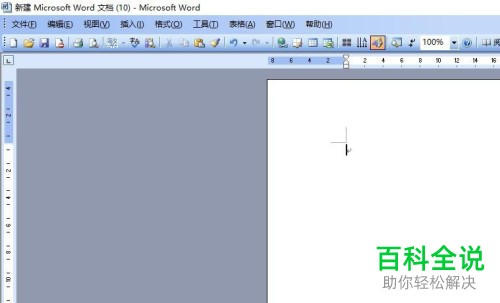
-
2. 第二步根据下图所示,在文档中输入任意文字。

-
3. 第三步根据下图箭头所指,点击顶部【工具】选项。
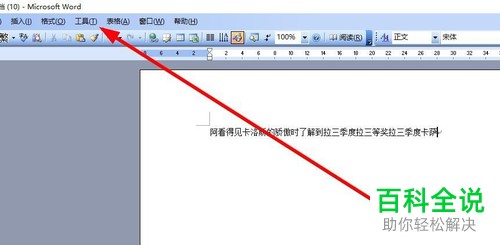
-
4. 第四步在弹出的菜单栏中,根据下图所示,点击【字数统计】选项。
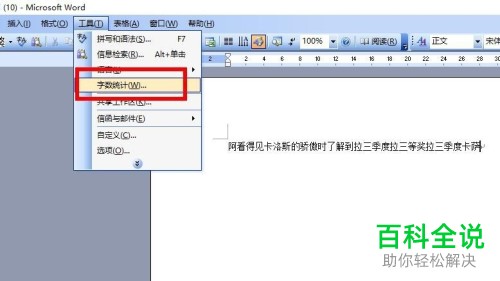
-
5. 第五步在弹出的【字数统计】窗口中,根据下图所示,即可查看详细的统计信息。
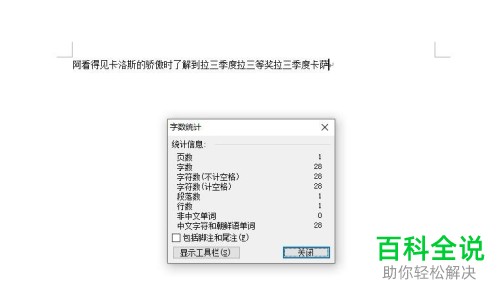
-
6. 最后还可以点击顶部【视图】选项,在弹出的菜单栏中根据下图所示,依次点击【工具栏-字数统计】即可。
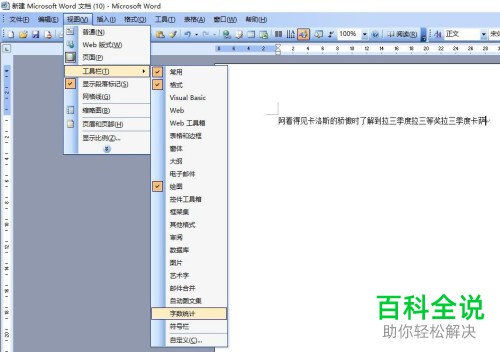
-
以上就是如何打开Word文档字数统计工具的方法。
